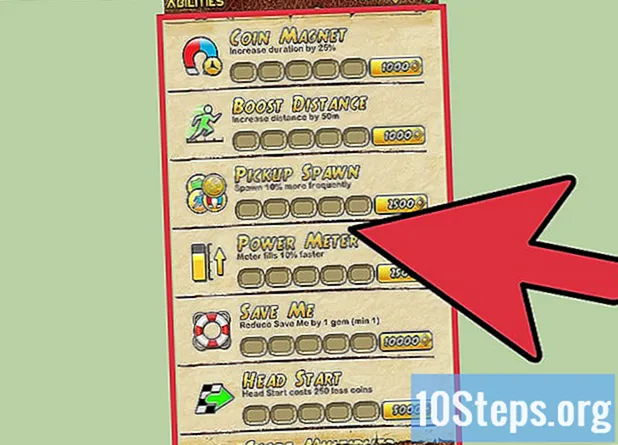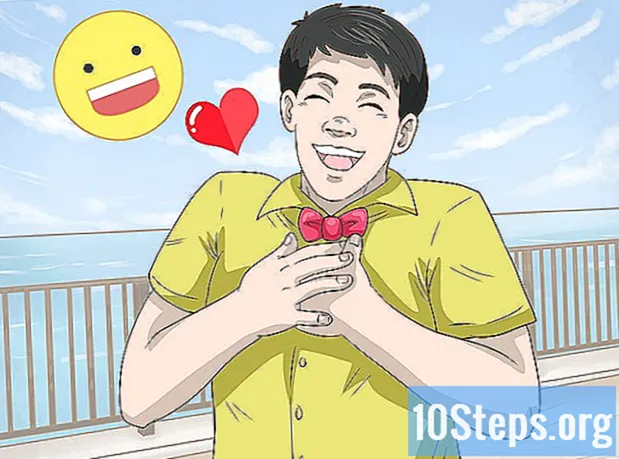著者:
Laura McKinney
作成日:
6 Lang L: none (month-011) 2021
更新日:
9 5月 2024

コンテンツ
この記事の内容:iPhoneをBluetoothスピーカーに接続するiPhoneがスピーカーに接続できない問題を削除する7
Bluetoothテクノロジーにより、ワイヤレススピーカーをiPhoneに接続し、スピーカーより音楽やオーディオファイルをiPhoneよりも大きな音量で再生できます。 Bluetoothを介してiPhoneをスピーカーに接続するのは簡単で簡単なプロセスです。
ステージ
パート1 iPhoneをBluetoothスピーカーに接続する
-

スピーカーをiPhoneの近くに置きます。 iPhoneをBluetooth経由でスピーカーに接続できるようにするには、両方のデバイスが相互に届く範囲になければなりません。そのため、Bluetooth経由でiPhoneを接続しようとするときは、スピーカーの近くにいるようにしてください。 -

スピーカーをオンにします。 iPhoneをスピーカーに接続する前に、スピーカーをオンにして、Bluetooth機能が自動的に有効にならない場合は手動で有効にする必要があります。- スピーカーのBluetoothボタンを探します。 Bluetoothスピーカーを手動で有効にするには、Bluetoothボタンを押す必要があります。
- また、スピーカーが完全に充電されているか、新しいバッテリーが搭載されていることを確認してください。それ以外の場合、プロセス中にスピーカーが切れると、接続を確立できません。
-

iPhoneのロックを解除します。 iPhoneのロックを解除して、電話の設定にアクセスします。- ホームボタンを押して、ボタンを親指で押さえて、TouchIDテクノロジが指紋をスキャンできるようにします。
- 4桁のシークレットコードを入力して、画面のロックを解除することもできます。
-

設定にアクセスします。 アプリケーション 設定 は灰色の歯車アイコンで表されます。アイコンをタップしてアプリを開きます。 -
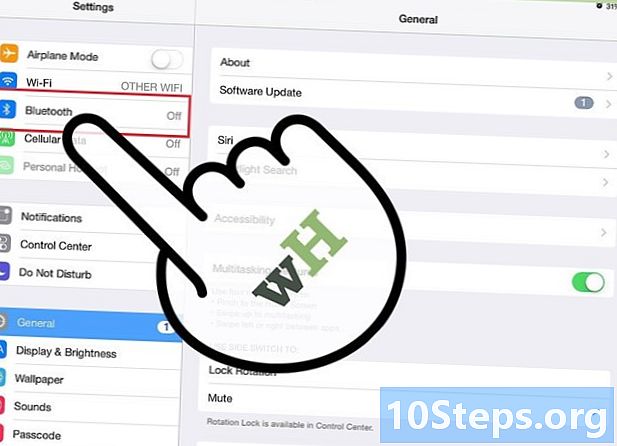
オプションを選択 ブルートゥース. パラメータのリストに表示されると、オプションが見つかります ブルートゥース 近くに 機内モード, Wi-Fi と 電話。オプションを選択 ブルートゥース 次のページにアクセスします。 -

iPhoneでBluetoothを有効にします。 表示される画面に、Bluetoothをオンにするカーソルボタンがあります。このボタンを押してください。カーソルが右に移動し、ボタンが緑色に変わり、Bluetoothが有効になっていることを示します- 一連の小さなダッシュを円の形で表すローディングシンボルが短時間表示されます。
- Bluetoothがアクティブになると、カーソルの下に次のように表示されます。 _____のiPhoneとして発見可能になりました
-

スピーカーアイコンを探します。 Bluetoothが有効になると、iPhoneは近くのBluetoothデバイスを検索し、リストに表示します。 デバイス。リストでスピーカーを探します。- スピーカーはリスト内の単一のBluetoothデバイスであることが理想ですが、そうでない場合は、リスト内でスピーカーのブランド名を探します(スピーカーの名前はおそらく彼のブランドの名前になります)。
-

iPhoneをスピーカーに接続します。 これを行うには、利用可能なBluetoothデバイスのリストからスピーカーを選択します。- パスワードの入力を求められます。一般的に生成されるパスワードは0000、1111、および1234です。これらのパスワードのいずれかを試して、機能するかどうかを確認してください。それ以外の場合は、スピーカーのマニュアルを参照してください。
- iPhoneがBluetoothデバイスに接続されたという通知を受信するまで待ちます。
-
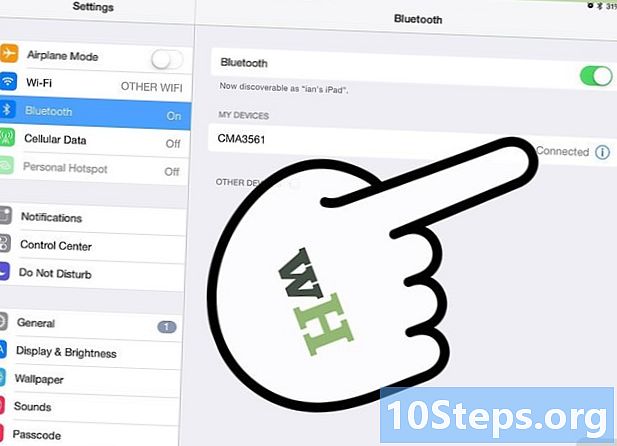
iPhoneをスピーカーの範囲内に保ちます。 スピーカーがiPhoneに接続されて使用中になったら、接続を維持するために両方のデバイスをお互いの手の届くところに置いておく必要があります。そうでない場合、デバイスは切断され、再接続する必要があります。
パート2 iPhoneがスピーカーに接続できない問題を解決する
-
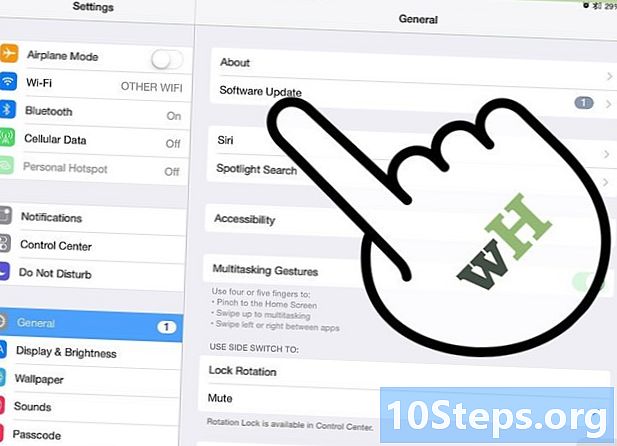
iPhoneが古いモデルであるかどうかを確認します。 iPhoneをスピーカーに接続できない場合、お使いの電話機はBluetoothテクノロジーをサポートしていない古いiPhoneモデルである可能性があります。これは、iPhone 4以前のモデルの場合です。 iPhone 4S以降のモデルにはBluetooth機能があります。 -

スピーカーを再起動します。 iPhoneでBluetoothデバイスの検索を開始した後、スピーカーをオンにしたか、スピーカーの操作にバグがある可能性があります。スピーカーを再起動して、問題が解決するかどうかを確認してください。 -
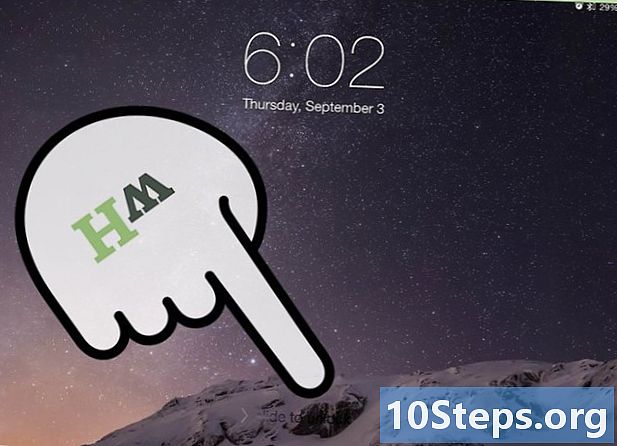
iPhoneを再起動します。 一方、問題はiPhoneから発生する場合があります。それでもiPhoneをスピーカーに接続できない場合は、iPhoneを再起動してから再接続してください。 -

iPhoneを更新します。 iPhoneが最新のdiOSバージョンを実行していることを確認してください。 iPhoneをスピーカーに接続する可能性は、iPhoneが最新のdiOSバージョンを実行していないという事実による可能性があります。- iPhoneをiCloudまたはiTunesにバックアップし、電源に接続します。次に、iPhoneをWi-Fiにまだ接続していない場合は接続します。アプリを開く 設定 そして選択 一般的なそれから ソフトウェア更新。システムアップデートが利用可能な場合は、オプションを選択します ダウンロードしてインストールする 次に、シークレットコードを入力します。更新プログラムをインストールした後、iPhoneが再起動します。iCloudを含むいくつかの設定を構成する必要があります。その後、デバイスを再接続してみてください。
-

スピーカーをアンマウントして、接続を再試行します。 分離または押す 忘れます スピーカーをマウント解除し、検索モードを再度有効にして、iPhoneで使用可能なBluetoothデバイスを再度検索してから、スピーカーを再接続します。